-
Piuma di pavone
Mercredi 5 Avril 2023 à 21:32 Valella



Clicca sull'immagine per vederla nella dimensione originale

 Tutorial tradotto in tedesco da Mermaid
Tutorial tradotto in tedesco da Mermaid---------------------------------------------
Grazie a tutti i creatori di tubes che con il loro lavoro ci permettono le nostre realizzazioni.
Non conosco la provenienza del tube. Non modificate, non togliete i marchi e non spacciatelo per vostro.
Filtri utilizzati: FlamingPear - AP (Lines) - AlienSkinEyecandy5 Impact
Scompatta il materiale. Metti il gradiente "ES Ocean Breeze 029" nella cartella Gradienti
apri il resto del materiale in Psp
ESECUZIONE
Ti consiglio di usare i colori indicati per la buona riuscita del tutorial
e di cambiare il colore con il viraggio quando lo indicherò io più avanti.
Passo 1
Apri una nuova tela trasparente 900 x 600 px
Apri l'elemento "strisciaverde". -Da Modifica > Copia. -Vai alla tua tela. -Da Modifica > Incolla come nuovo livello
Livelli > Duplica
Chiudi il livello originale e rimani sulla copia
Effetti > Effetti Plugin > FlamingPear Flexity 2
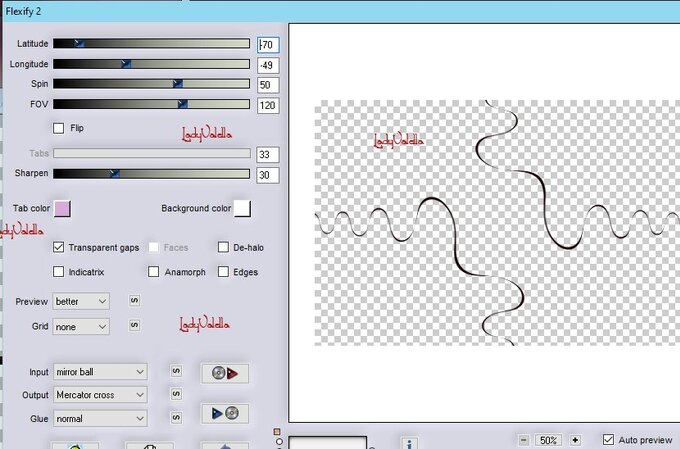
Regola > Messa a fuoco > Metti a fuoco.
Passo 2
Livelli > Duplica
Immagine > Capovolgi
Livelli > Unisci > Unisci giù
Effetti > Effetti Plugin > FlamingPear Flexity 2

Livelli > Duplica
Effetti > Effetti di Immagine > Motivo Unico Valori Predefiniti
Livelli > Unisci > Unisci giù
Livelli > Duplica
Chiudi il livello duplicato.
Passo 3
Livelli > Nuovo livello Raster
Da Primo piano passa a Gradiente e cerca il gradiente "ES Ocean Breeze 029" metti così: Stile Lineare, Angolo 0, Ripet. 0, Inverti non spuntato.
Colora il livello con il gradiente
Regola > Sfocatura > Sfocatura gaussiana, Raggio 25
Livelli > Disponi > Sposta giù, 2 volte
Livelli così:
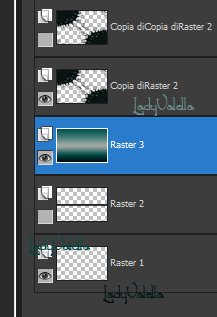
Livelli > Unisci > Unisci Visibile
Effetti > Effetti di riflesso > Motivo
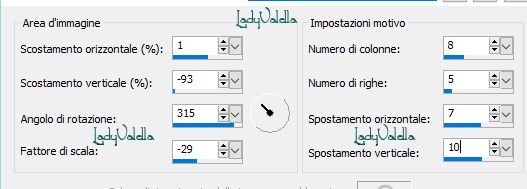
Regola > Messa a fuoco
Passo 4
Riapri il livello della striscia il Raster2
Livelli > Duplica
Clicca sopra alla striscia Attenta a cliccare bene sulla striscia altrimenti sposti gli altri elementi
poi tieni premuto la freccina in su della tastiera fino a far arrivare la striscia a chiudere la fessura sopra

Duplica ancora il livello Clicca sopra alla striscia e premi la freccina su della tastiera fino alla fessura sopra.
Ripeti così fino a riempire tutte le righe vuote.
Quando devi fare le righe sotto clicca sulla freccina in giù della tastiera fino alla riga vuota
Ripeti fino a chiudere tutte le righe vuote
Livelli > Unisci > Unisci Visibile
Passo 5
Vai al livello più alto e riaprilo
Apri l'elemento "cerchio". -Copia. -Vai alla tua tela. -Incolla come nuovo livello
Effetti > Effetti 3D > Smusso a incasso
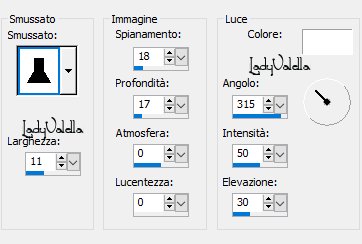
Effetti > Effetti di Immagine > Motivo Unico Predefinito
Miscelatura Indebolisci
Livelli > Unisci > Unisci Visibile
Effetti di riflesso > Motivo

A questo punto puoi cambiare il colore con il Viraggio
Passo 6
Livelli > Nuovo livello Raster
Colore Primo Piano #00110b molto scuro Colore Sfondo #20827d un pò scuro
Puoi usare i colori adatti al tuo lavoro
Crea un gradiente: Stile: Lineare, Angolo: 0, Ripetizioni: 10
colora il livello
Immagine > Ridimensiona 70 % tutti i livelli non spuntato
Effetti > Effetti Geometrici > Inclina: 45 verticale Avvolgi
Selezioni > Seleziona tutto
Selezioni > Mobile
Regola > Sfocatura > Sfocatura gaussiana, Raggio 15
Deseleziona
Oggetti > Allinea > A destra
Effetti > Effetti Plugin > AP Lines > Silverlining

Livelli > Duplica
Immagine > Rifletti
Attiva lo strumento Puntatore ( la freccina) e metti nella barra del menù in alto i seguenti valori:
Posizione X -359 Posizione Y 0. Premi il tasto M per tornare allo strumento Sposta.
Livelli > Unisci > Unisci giù
Sfalsa Ombra: 0,0,80,10,nero Ripeti l'ombra
Passo 7
Copia "decoro" Incolla come nuovo livello. -Non spostare -Cambia il colore se necessario
Sfalsa Ombra come precedente
Regola > Messa a fuoco
Copia "Piuma" Incolla come nuovo livello. -Posiziona in basso a sinistra
Sfalsa Ombra come precedente
Copia il tube "llrr23" Incolla come nuovo livello
Immagine > Ridimensiona 60 % tutti i livelli non spuntato. -posiziona in basso a destra
Sfalsa Ombra come precedente
Regola > Messa a fuoco
Incolla il titolo e posizionalo in basso come da immagine o a tuo piacere
Passo 8
Immagine > Aggiungi bordatura 1 px, colore #00110b, simmetrico spuntato
Immagine > Aggiungi bordatura 3 px, colore #20827d, simmetrico spuntato
Immagine > Aggiungi bordatura 3 px, colore #a9c78d, simmetrico spuntato
Immagine > Aggiungi bordatura 3 px, colore #20827d, simmetrico spuntato
Immagine > Aggiungi bordatura 1 px, colore #00110b, simmetrico spuntato
Selezioni > Seleziona tutto
Immagine > Aggiungi bordatura 25 px, colore #a9c78d, simmetrico spuntato
Effetti > Effetti di Immagine > Motivo Unico Predefinito
Sfalsa Ombra: 0,0,80,20, nero. -Ripeti l'ombra
Selezioni > Seleziona tutto
Immagine > Aggiungi bordatura 1 px, colore #00110b, simmetrico spuntato
Immagine > Aggiungi bordatura 10 px, colore #20827d, simmetrico spuntato
Immagine > Aggiungi bordatura 3 px, colore #a9c78d, simmetrico spuntato
Immagine > Aggiungi bordatura 10 px, colore #20827d, simmetrico spuntato
Immagine > Aggiungi bordatura 1 px, colore #00110b, simmetrico spuntato
Selezioni > Inverti
Sfalsa Ombra: 0,0,80,20, nero. -Ripeti l'ombra
Deseleziona
Ora possiamo ridimensionare un po a 950 px di larghezza
Metti la tua firma i crediti e salva nel formato jpg.
Il lavoro è terminato.

Vous devez être membre pour poster un message.



